
บ่อยครั้งเมื่ออัพเกรดและซ่อมแซมคอมพิวเตอร์จำเป็นต้องกำหนดประเภทของ RAM ในหน่วยระบบหรือแล็ปท็อป การดำเนินการนี้มักจะยากสำหรับผู้เริ่มต้น แต่ไม่จำเป็นต้องทำสิ่งใดเป็นพิเศษ บทความนี้จะอธิบายวิธีการต่างๆ ที่จะช่วยให้คุณเรียนรู้ทุกอย่างเกี่ยวกับ RAM ที่ใช้ในพีซี
ก่อนอื่นคุณต้องคิดให้ออกว่าคุณสามารถค้นหาอะไรได้บ้างโดยดูจากข้อมูลเกี่ยวกับ RAM:
นอกเหนือจากข้อมูลนี้แล้ว ซอฟต์แวร์พิเศษสามารถให้ข้อมูลอื่นๆ ได้มากมาย แต่ก็ไม่สำคัญนัก
หนึ่งในแอพดูยอดนิยมข้อมูลเกี่ยวกับ "ฮาร์ดแวร์" ของคอมพิวเตอร์ - AIDA64 หลังจากติดตั้งและเปิดใช้ หน้าต่างโปรแกรมหลักจะปรากฏบนหน้าจอ มันมีสองส่วน ทางด้านซ้าย ส่วนประกอบจะถูกนำเสนอในรูปแบบที่เหมือนต้นไม้ ด้านขวาเป็นตารางรายละเอียด

จะทราบได้อย่างไรว่า RAM ประเภทใดในพีซีที่ใช้ AIDA64
มีลิงค์อยู่ด้านล่างสุดของตาราง คุณสามารถดูข้อมูลทั้งหมดเกี่ยวกับโมดูลที่มีเว็บไซต์อย่างเป็นทางการของผู้ผลิตได้เมื่อคลิก
CPU-Z เป็นแอปพลิเคชั่นที่ได้รับความนิยมไม่แพ้กันข้อได้เปรียบหลักของผลิตภัณฑ์คือใช้งานได้ฟรีอย่างแน่นอน คุณสามารถดาวน์โหลดได้จากเว็บไซต์ของผู้ผลิต ไม่จำเป็นต้องติดตั้ง อย่างไรก็ตาม โปรแกรมนี้เป็นภาษาอังกฤษทั้งหมด

ตามที่ระบุไว้ก่อนหน้านี้ อินเทอร์เฟซของโปรแกรมเป็นภาษาอังกฤษทั้งหมด ดังนั้นจึงควรให้ข้อมูลเพิ่มเติมเกี่ยวกับแต่ละย่อหน้าที่อธิบาย RAM
แท็บหน่วยความจำ:
แท็บ SPD:
เหมือนกับสองแอพพลิเคชั่นก่อนหน้านี้ PC Wizard ถูกสร้างขึ้นเพื่อให้ได้ข้อมูลสูงสุดเกี่ยวกับอุปกรณ์ที่ติดตั้งภายในยูนิตระบบหรือแล็ปท็อป ผลิตภัณฑ์นี้ฟรีอย่างแน่นอน คุณสามารถดาวน์โหลดได้จากเว็บไซต์ทางการ ในกรณีนี้ แนะนำให้เลือกรุ่น ZIP ไม่ใช่ SETUP เพราะไม่ต้องติดตั้ง

จะทราบได้อย่างไรว่า RAM ชนิดใดอยู่ในคอมพิวเตอร์
ผลิตภัณฑ์นี้ได้รับการพัฒนาโดยทีมงานที่ทำงานเหนือ CCleaner ยอดนิยม สำหรับใช้ในบ้าน Speccy สามารถใช้งานได้ฟรีอย่างแน่นอน หลังจากดาวน์โหลดแอปพลิเคชั่นจากเว็บไซต์ทางการแล้ว คุณจะต้องติดตั้ง การติดตั้งทำได้ง่ายที่สุด สิ่งเดียวที่ควรค่าแก่การใส่ใจคือการเลือกภาษา เมนูพร้อมตัวเลือกจะปรากฏในขั้นตอนแรก ดังนั้นจึงง่ายที่จะข้ามไป
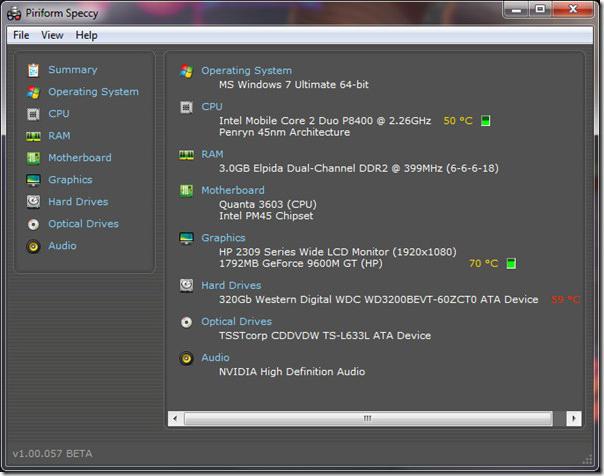
วิธีค้นหาว่า RAM ชนิดใดอยู่ในคอมพิวเตอร์ที่ใช้ Speccy? ในการดำเนินการนี้ คุณต้องเปิดแอปพลิเคชันและเลือกรายการที่ต้องการในหน้าต่าง เรียกว่า "หน่วยความจำเข้าถึงโดยสุ่ม" นอกเหนือจากนี้ไม่ต้องทำอะไรอีก
HWiNFO นั้นเล็กฟรี แต่สุดๆโปรแกรมที่ทรงพลัง ระวังเมื่อดาวน์โหลดเพราะมันมีสองรุ่น หนึ่งคือ 32 บิตและที่สองคือ 64 ดังนั้นหลังจะไม่ทำงานภายใต้ระบบปฏิบัติการ 32 บิต ไม่จำเป็นต้องติดตั้งผลิตภัณฑ์
หลังจากเริ่มต้น ยูทิลิตี้ขนาดเล็กจะปรากฏขึ้นบนหน้าจอ ซึ่งคุณควรกดปุ่ม RUN และรอสองสามสิบวินาที หลังจากสแกนระบบแล้ว แอพพลิเคชั่นจะแสดงข้อมูลทั้งหมดเกี่ยวกับมัน

ดูแรมได้ที่ไหนบ้างติดตั้งในหน่วยระบบ? ให้ความสนใจกับมุมล่างขวาของหน้าต่างสรุประบบ มันมีสองพื้นที่ โมดูลหน่วยความจำแสดงข้อมูลเกี่ยวกับแต่ละแถบแยกกัน หน่วยความจำแสดงจำนวน RAM ทั้งหมด ความถี่ที่โมดูลกำลังทำงานอยู่ และเวลาจริง

หากข้อมูลนี้ไม่เพียงพอ ให้ไปที่หน้าต่างที่มีชื่อ HWiNFO แล้วดับเบิลคลิกที่หน่วยความจำที่จารึกไว้
SiSoftware แซนดร้า - ซอฟต์แวร์ซึ่งใช้เป็นหลักในการทดสอบคอมพิวเตอร์อย่างครอบคลุม แต่ยังสามารถรับข้อมูลเกี่ยวกับส่วนประกอบของระบบที่ใช้ได้ คุณต้องซื้อแอปพลิเคชันเพื่อใช้แอปพลิเคชัน แต่ผู้ผลิตอนุญาตให้คุณดาวน์โหลดเวอร์ชันทดลองได้จากเว็บไซต์ของบริษัท
ก่อนที่คุณจะสามารถดูประเภทของ RAM ที่ติดตั้งในคอมพิวเตอร์ได้ คุณควรติดตั้งแอปพลิเคชันเสียก่อน กระบวนการนี้ง่าย แม้แต่มือใหม่ก็สามารถจัดการได้
หลังจากเริ่มโปรแกรม หน้าจอจะแสดงขึ้นหน้าต่างที่มีหลายแท็บ ไปที่อุปกรณ์ที่เรียกว่า "อุปกรณ์" ดับเบิลคลิกที่ไอคอน "เมนบอร์ด" ในตาราง คุณจะเห็นหัวข้อย่อยหลายหัวข้อที่ชื่อ "โมดูลหน่วยความจำ" ภายใต้แต่ละอันมีข้อมูลเกี่ยวกับแถบ RAM: โวลุ่ม, ประเภท, หมายเลขซีเรียล, ผู้ผลิต, ความถี่, การกำหนดเวลา, แหล่งจ่ายไฟ, โหมดการทำงานที่เป็นไปได้
หากไม่สามารถเปิดคอมพิวเตอร์ได้ ซอฟต์แวร์การให้จะไม่ช่วย ในกรณีนี้ คุณจะต้องตรวจสอบตัวอุปกรณ์เอง ถอดคอมพิวเตอร์ออกจากเครือข่ายและถอดฝาครอบยูนิตระบบ เปิดสลักที่ยึดแถบ RAM แล้วดึงโมดูลเข้าหาตัวคุณ จะทราบได้อย่างไรว่าคอมพิวเตอร์ใช้ RAM ชนิดใด

ควรมีสติกเกอร์บน RAM โดยตรงมันมักจะมีข้อมูลพื้นฐานทั้งหมด - ปริมาตร, ความถี่สูงสุดที่เป็นไปได้, การสร้าง, เวลา, แรงดันไฟฟ้า หากไม่มีข้อมูลนี้ หมายเลขซีเรียลและรุ่นควรเขียนไว้บนแถบ ตัวอย่างเช่น: CMP4GX3M2C1600C7 มักจะเป็นไปไม่ได้ที่จะตัดสินว่าอะไรซ่อนอยู่หลังตัวเลข อย่างไรก็ตาม เมื่อทราบรุ่นของโมดูลแล้ว ก็สามารถค้นหาข้อมูลเกี่ยวกับมันได้ง่ายโดยใช้เครื่องมือค้นหาใดๆ
สิ่งแรกที่ต้องทำเมื่อรู้ว่า RAM คืออะไรติดตั้งในแล็ปท็อป - ดูคู่มือผู้ใช้ที่ควรรวมอยู่ในชุดอุปกรณ์ หากคุณไม่พบข้อมูลโดยละเอียด อย่างน้อยคุณจะพบว่าแผ่นระแนงรุ่นใดที่ติดตั้งมาจากโรงงาน
ผู้ใช้มักถามคำถามเช่น "คู่มือผู้ใช้หาย ฉันจะดูได้อย่างไรว่าฉันมี RAM ประเภทใด" ในกรณีนี้ ให้ใช้ไขควงจับแขนตัวเอง
ปิดแล็ปท็อปอย่างสมบูรณ์:ถอดปลั๊กและถอดแบตเตอรี่ออก ดูที่ด้านหลังของเคส ควรมีฝาปิดขนาดเล็กหลายอัน โดยปกติแล้ว RAM จะถูกซ่อนอยู่หลังหนึ่งในนั้น ส่วนอื่นๆ ใช้สำหรับเปลี่ยนฮาร์ดไดรฟ์และอุปกรณ์อื่นๆ อย่างรวดเร็ว เป็นการยากที่จะเดาว่าอุปกรณ์ใดที่คุณต้องการซ่อนอยู่ ดังนั้นให้คลายเกลียวแต่ละอันออกจนกว่าคุณจะพบอุปกรณ์ที่คุณต้องการ
ในการถอดแรม ให้แกะสลักออกอย่างง่ายดายดึงแถบออกจากช่อง เมื่อระยะฟรีสโตรกสิ้นสุดลง ควรยกด้านข้างของบอร์ดให้ห่างจากหน้าสัมผัสมากที่สุด สติกเกอร์จะช่วยให้คุณทราบเกี่ยวกับ RAM ประเภทใดในแล็ปท็อป เช่น ในกรณีของคอมพิวเตอร์เดสก์ท็อป ไม่จำเป็นต้องดึง RAM ออกจากแล็ปท็อปเสมอไป หากมีเพียงโมดูลเดียว ข้อมูลทั้งหมดจากโมดูลนั้นสามารถอ่านได้โดยเพียงแค่ถอดฝาครอบออก
ระมัดระวังและระมัดระวังในการทำงานกับ"เหล็ก". แม้แต่รอยขีดข่วนเล็กน้อยหรือความเสียหายก็มักจะทำให้พีซีทำงานไม่เสถียร ถ้าคุณไม่มั่นใจในความสามารถของตัวเอง ทางที่ดีที่สุดคือหันไปหามืออาชีพ สิ่งนี้จะช่วยคุณประหยัดเวลาและเงิน


























